Cara Memperbaiki Ralat Gagal Panggilan Di iPhone [Selesai]
![Cara Memperbaiki Ralat Gagal Panggilan Di iPhone [Selesai]](https://ilinuxgeek.com/storage/img/images/how-to-fix-call-failed-error-on-iphone-[solved].png)
- 3407
- 900
- Jerome Quitzon
Bayangkan seseorang tergesa -gesa untuk memanggil seseorang dengan segera sama ada ia adalah kecemasan perubatan atau sebab lain tetapi apabila mereka memanggil, ia akan terputus dengan mesej ralat yang mengatakan panggilan gagal pada skrin iPhone. Bukankah itu sangat mengecewakan?
Kami telah mendapat laporan dari beberapa pengguna iPhone dengan isu yang sama yang disebutkan di atas dalam artikel ini. Ini boleh menjadi masalah serius jika tidak diselesaikan secepat mungkin.
Isu ini mungkin disebabkan oleh banyak sebab dan sebahagian daripadanya disenaraikan di bawah.
- Isu rangkaian
- Masalah kad sim
- Perubahan dilakukan pada tetapan pilihan rangkaian
- Isyarat lemah di kawasan tertentu
- Perisian Perisian Teknikal Dalam iPhone
- Nombor tertentu mesti disekat oleh pengguna.
Semasa meneliti faktor -faktor ini, kami telah menyusun beberapa perbaikan dalam artikel di bawah yang akan membantu pengguna dalam menyelesaikan masalah.
Sila cari semua penyelesaian satu demi satu untuk menyelesaikannya jika anda juga salah satu daripada mereka.
Isi kandungan
- Betulkan 1 - Dayakan dan kemudian Lumpuhkan Mod Pesawat
- Betulkan 2 - Lumpuhkan sekatan ID panggilan pada nombor anda
- Betulkan 3 - Eject dan masukkan semula kad SIM
- Betulkan 4 - Periksa sama ada kenalan disekat pada iPhone anda
- Betulkan 5 - Tetapkan semula tetapan rangkaian pada iPhone anda
- Betulkan 6 - Periksa tetapan pemilihan rangkaian
- Pembetulan tambahan
Betulkan 1 - Dayakan dan kemudian Lumpuhkan Mod Pesawat
Kebanyakan pengguna telah menyelesaikan masalah ini mengikut tuntutan mereka dengan hanya membolehkan dan kemudian melumpuhkan mod pesawat pada iPhone mereka. Oleh kerana beberapa gangguan teknikal pada iPhone, isu rangkaian cenderung berlaku sama ada selular, wi-fi, dll. Oleh itu, mengikuti kaedah ini membantu mereka dalam memperbaikinya.
Langkah -langkah untuk membolehkan dan kemudian melumpuhkan mod kapal terbang.
Langkah 1: Buka kunci iPhone terlebih dahulu dan pergi ke Tetapan halaman dengan mengetuk pada Tetapan ikon dari skrin utama.
Langkah 2: Setelah halaman tetapan dibuka, anda akan dapati Kapal terbang Mod pilihan di bahagian atas seperti yang ditunjukkan di bawah.
Langkah 3: Hanya ketik pada Mod kapal terbang togol togol ke membolehkan ia.
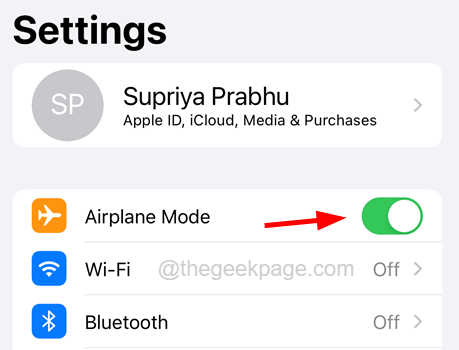
Langkah 4: Setelah diaktifkan, tunggu beberapa waktu dan kemudian Lumpuhkan dengan bertukar -tukar Mod pesawat bertukar kepada tutupkan Seperti yang ditunjukkan dalam tangkapan skrin di bawah.
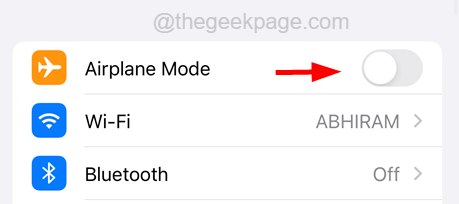
Langkah 5: Setelah selesai, cuba hubungi beberapa kenalan di iPhone anda dan lihat jika anda masih mendapat ralat.
Betulkan 2 - Lumpuhkan sekatan ID panggilan pada nombor anda
Sekiranya ID pemanggil untuk nombor anda tersembunyi dari orang lain semasa memanggil, maka ini mungkin mengganggu dan menyebabkan masalah ini pada iPhone anda. Oleh itu, cuba periksa sama ada sekatan ID panggilan dilumpuhkan atau tidak menggunakan langkah -langkah di bawah.
Langkah 1: Buka Telefon aplikasi dengan mengetuk Telefon ikon aplikasi dari skrin utama.
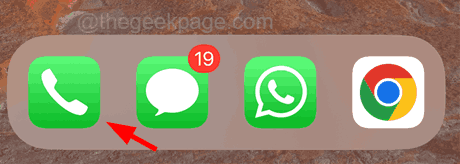
Langkah 2: Kemudian pilih Pad kekunci pilihan di bahagian bawah seperti yang ditunjukkan di bawah.
Langkah 3: Sekarang dail *#31# dan ketik pada ikon panggilan Seperti yang ditunjukkan dalam tangkapan skrin di bawah.
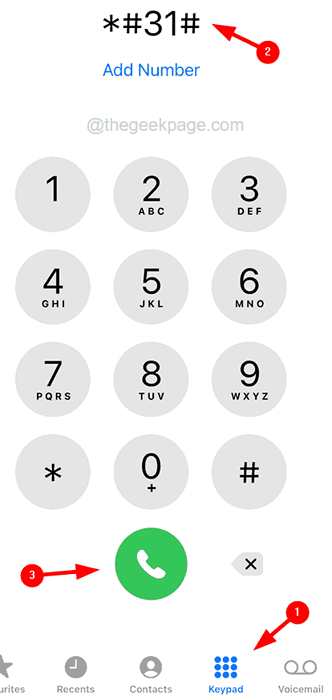
Langkah 4: Ini akan mendail dan memanggil kod rahsia ini yang akan menunjukkan hasilnya seperti yang ditunjukkan di bawah.
Menetapkan soal siasat berjaya memanggil sekatan ID baris dilumpuhkan
Sekiranya anda masih menghadapi masalah seperti itu, sila ikuti Pembetulan tambahan diberikan di bawah.
Betulkan 3 - Eject dan masukkan semula kad SIM
Sekiranya kad SIM tidak diletakkan dengan betul di dalam pemegang atau mengandungi sebarang kotoran di dalam pemegang kad, maka kami menasihatkan pengguna kami untuk mengikuti langkah -langkah di bawah bagaimana untuk meneruskan kaedah untuk menyelesaikan masalah ini.
Langkah 1: Mula -mula ambil pin dan masukkannya ke dalam lubang di sebelah pemegang kad SIM di sebelah iPhone dan tolaknya.
Langkah 2: Ini mengeluarkan pemegang kad SIM dari iPhone.
Langkah 3: Perlahan mengeluarkannya dan keluarkan kad sim.
Langkah 4: Sekarang menggunakan kain bersih, bersihkan kotoran atau kekotoran yang ada di dalam pemegang kad.
Langkah 5: Letakkan kad SIM kembali ke pemegang.
Langkah 6: Akhirnya, masukkan pemegang kembali ke iPhone di sisinya.
Sekarang cuba hubungi seseorang dan lihat apakah ralat masih muncul.
Betulkan 4 - Periksa sama ada kenalan disekat pada iPhone anda
Apabila mana -mana pengguna cuba memanggil seseorang dari iPhone mereka dan mendapati kesilapan panggilan ini gagal, ini mungkin kerana pengguna mungkin menyekat kenalan orang itu pada iPhone mereka. Oleh itu, mari kita periksa sama ada sebarang kenalan disekat dan jika ia disekat, nyahsamakkannya.
Ikuti langkah -langkah di bawah bagaimana untuk memeriksa sama ada kenalan disekat pada iPhone anda.
Langkah 1: Pertama, anda perlu pergi ke Tetapan halaman di iPhone anda.
Langkah 2: Cari untuk Telefon pilihan dengan menatal Tetapan halaman dan mengetuk di atasnya seperti yang ditunjukkan dalam tangkapan skrin di bawah.
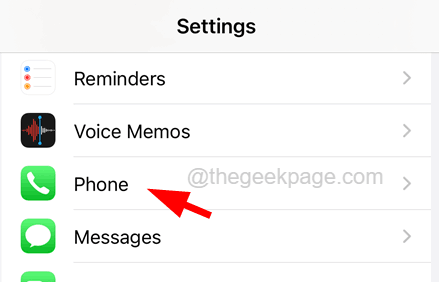
Langkah 3: Seterusnya, di bahagian bawah paip di Kenalan yang disekat pilihan.
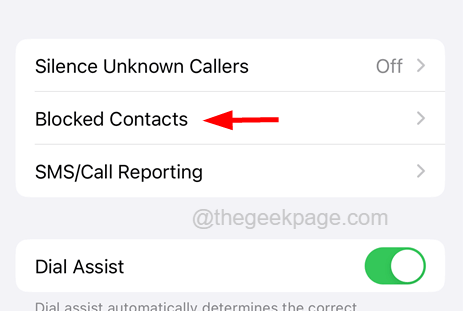
Langkah 4: Di halaman kenalan yang disekat, anda akan dapati semua kenalan yang disekat.
Langkah 5: Untuk mengalih keluar kenalan tertentu dari senarai yang disekat, ketik pada Edit pilihan di sudut kanan atas seperti yang ditunjukkan dalam tangkapan skrin di bawah.
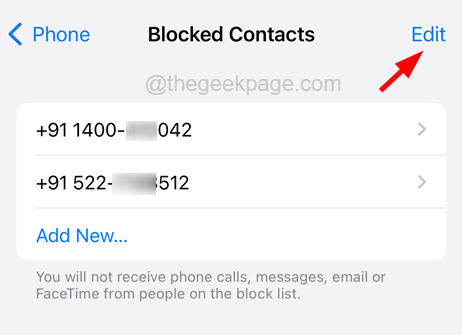
Langkah 6: Anda boleh mengeluarkan kenalan dengan mengetuk di Tanda tanda merah seperti yang ditunjukkan di bawah.
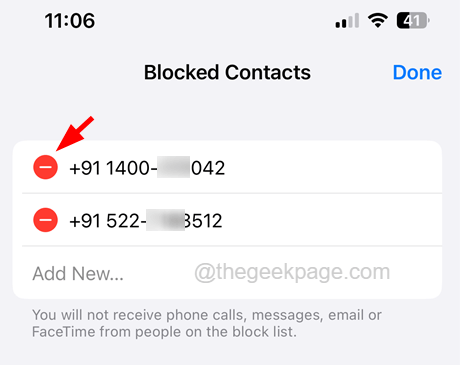
Langkah 7: Akhirnya, ketik Buka buka di hujung yang lain dan kemudian ketik Selesai Di sudut kanan atas.
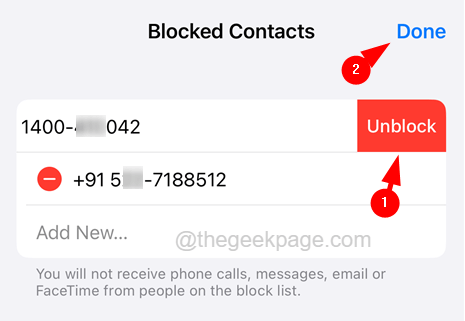
Betulkan 5 - Tetapkan semula tetapan rangkaian pada iPhone anda
Sekiranya terdapat sebarang masalah rangkaian di iPhone, ia boleh menyebabkan masalah seperti kegagalan untuk memanggil atau faceTime atau sebarang masalah sambungan lain. Oleh itu, tetapkan semula tetapan rangkaian di iPhone dapat menyelesaikan masalah ini.
Berikut adalah langkah bagaimana untuk menetapkan semula tetapan rangkaian pada iPhone anda.
Langkah 1: Buka Tetapan halaman di iPhone.
Langkah 2: tatal ke bawah dan ketik pada Umum pilihan seperti yang ditunjukkan dalam tangkapan skrin di bawah.
Langkah 3: Di bahagian bawah Umum halaman, ketik pada Memindahkan atau menetapkan semula iphone pilihan.
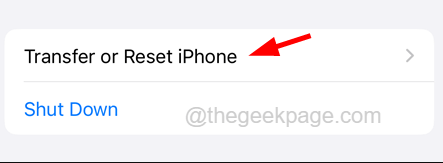
Langkah 4: Seterusnya, pilih Tetapkan semula pilihan seperti yang ditunjukkan dalam gambar di bawah.
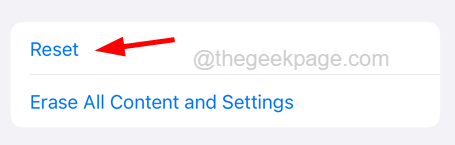
Langkah 5: Ini muncul menu konteks kecil di skrin.
Langkah 6: Ketik pada Tetapkan semula tetapan rangkaian pilihan dari senarai.
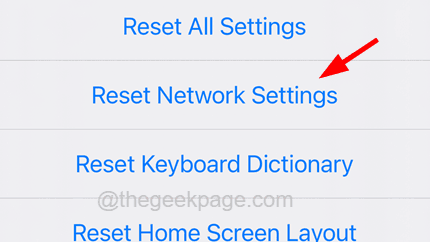
Langkah 7: Ini akan meminta anda memasukkan kod laluan untuk diteruskan.
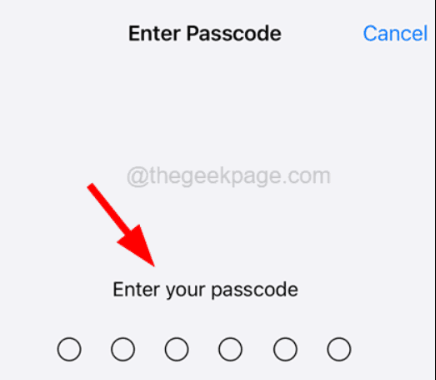
Langkah 8: Setelah mengesahkan dengan kod laluan, ketik Tetapkan semula tetapan rangkaian pada tetingkap pengesahan seperti yang ditunjukkan di bawah.
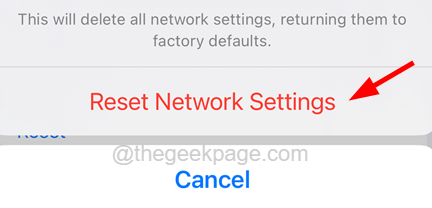
Langkah 9: Ini akan mula menetapkan semula tetapan rangkaian pada iPhone anda.
CATATAN - Selepas ia diset semula, anda mungkin perlu log masuk semula pada semua sambungan rangkaian seperti Wi-Fi, VPN, dll.
Betulkan 6 - Periksa tetapan pemilihan rangkaian
Terdapat ciri di iPhone di mana anda boleh membiarkan iPhone memutuskan untuk memilih rangkaian yang tersedia secara automatik yang dipanggil pemilihan rangkaian. Sekiranya tetapan ini tidak diaktifkan untuk automatik, maka anda harus memilih rangkaian secara manual setiap kali dan ini mungkin menjadi sebab mengapa anda menghadapi masalah ini.
Marilah kita cuba menyemak sama ada tetapan pemilihan rangkaian ditetapkan ke automatik atau tidak.
Langkah 1: Buka Tetapan halaman di iPhone.
Langkah 2: Pilih Data mudah alih pilihan pada Tetapan halaman dengan mengetuk di atasnya seperti yang ditunjukkan dalam tangkapan skrin di bawah.
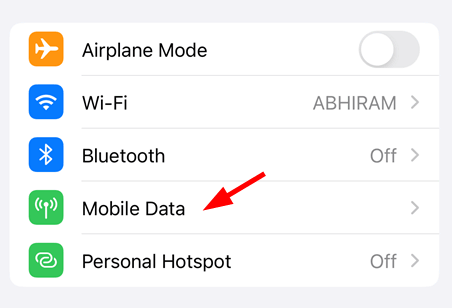
Langkah 3: Sekali Data mudah alih halaman dibuka, ketik pada Pemilihan Rangkaian pilihan seperti yang ditunjukkan di bawah.
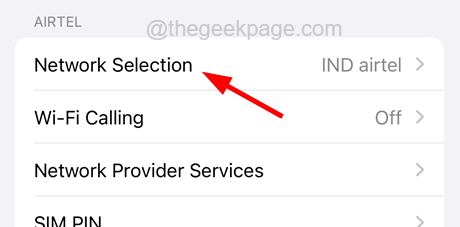
Langkah 4: Ketik pada Automatik butang togol di Pemilihan Rangkaian halaman untuk menghidupkannya.
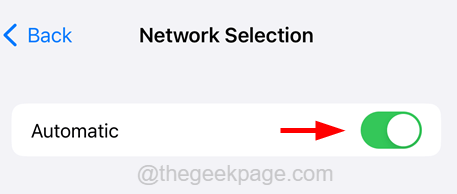
Setelah ini selesai, periksa sama ada masalah itu diperbaiki dengan cuba memanggil.
Pembetulan tambahan
Mulakan semula iPhone
Ramai pengguna iPhone telah melaporkan bahawa mereka telah menyelesaikan masalah panggilan gagal dengan hanya memulakan semula iPhone mereka dan kami juga mengesyorkan pengguna kami bahawa mereka juga cuba memulakan semula iPhone mereka dan periksa sama ada masalah itu diselesaikan atau tidak.
Berikut adalah langkah -langkah untuk diikuti untuk memulakan semula iPhone.
Langkah 1: Untuk memulakan semula iPhone anda, anda mesti pergi ke Tetapan halaman pertama.
Langkah 2: Kemudian ketik pada Umum pilihan dan tatal halaman ke bawah.
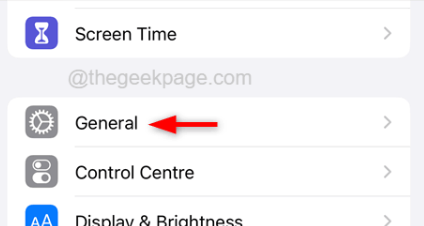
Langkah 3: Ketik Menutup.
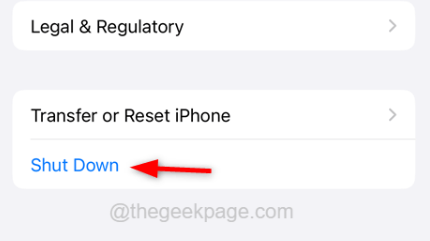
Langkah 4: Sekarang ikuti arahan pada skrin untuk menutup iPhone.
Langkah 5: Sekarang untuk memulakan iPhone anda, anda mesti menekan dan memegang Volume Up dan kuasa butang bersama sehingga anda melihat Apple tanda logo di skrin anda.
Periksa sama ada masalah itu diperbaiki.
Pindah ke lokasi yang berbeza
Kadang -kadang, masalah ini tidak wujud di iPhone tetapi isyarat di lokasi. Apabila pengguna pergi ke tempat lain atau isyarat selular mereka lemah kerana beberapa gangguan.
Oleh itu, jika anda terus mendapat ralat ini hanya di tempat tertentu, maka kami cadangkan berpindah ke lokasi di mana anda dapat mencari kekuatan isyarat yang kuat. Sekarang periksa sama ada anda masih mendapat ralat ini atau tidak.
Hubungi penyedia rangkaian selular
Sekiranya tiada kaedah yang berfungsi untuk anda, maka ada masalah dengan rancangan selular anda atau kad SIM. Oleh itu, kami mengesyorkan cuba menghubungi penyedia rangkaian selular anda dan mendapatkannya diperiksa.
- « Cara Menghapus Sejarah Transaksi GPAY di telefon Android
- Cara membuang anda telah mencapai pemberitahuan had anda di iPhone »

